Hvis du er fan af desktop email Du bør Ditch Webmail til en stationær e-mail-klient, hvis ... Du bør ditch webmail til en desktop e-mail-klient, hvis ... For nogle få år siden var webmail al rave. Spekulerer på, om det er på tide at skifte tilbage til en desktop e-mail-klient? Stop med at lede. Vi viser dig fordelene ved en lokal posttjeneste. Læs mere, chancerne er, at du bruger Microsoft Outlook til at administrere din indbakke. Outlook gemmer dine e-mail-data i en fil med PST-udvidelsen. Dette indeholder alle dine mail-, kalender- og kontaktoplysninger.
Du kan jage denne PST-fil manuelt, hvis du har brug for det - måske flytter du til en ny Windows-konto. Løs Windows-problemer ved at oprette en ny brugerkonto. Løs Windows-problemer ved at oprette en ny brugerkonto. Har du fejlfinding af et Windows-problem til ingen nytte? Oprettelse af en ny brugerkonto kan være din sidste udvej. Det er vanskeligt, men vi viser dig, hvordan du gør det rigtigt. Læs mere på grund af unfixable problemer. Men hvis du vil regelmæssigt sikkerhedskopiere denne fil eller skal flytte den, men ikke vil gøre det manuelt, er der et værktøj, der gør det hurtigt og nemt.
Sikker PST Backup er et gratis værktøj, der sikkerhedskopierer dine Outlook-data til enhver mappe, du vælger. Webstedet beder dig indtaste din e-mail-adresse inden du downloader, men du kan følge dette direkte downloadlink for at springe over dette. Når du er downloadet, skal du installere det som normalt og dobbeltklikke på det nye ikon, der kører i systembakken for at åbne Safe PST Backup.
Uden mange muligheder er værktøjet let at bruge. Klik i boksen Backup destination mappe for at vælge et sted for dine sikkerhedskopier. Du bør vælge en anden harddisk, hvis du bruger dette til backup. Derefter begynder Start Backup- knappen processen. Når programmet er færdigt, fortsætter programmet med at sikkerhedskopiere dine Outlook-data en gang hver fjerde time.
Klik på Valg for at ændre nogle måder, som Safe PST Backup kører. Du kan ændre den automatiske backup skema, eller slukke det helt. De fleste af de andre indstillinger vil ikke være nyttige for dig, da de er beregnet til virksomhedsbrug.
Har du en brudt indbakke? Se, hvordan du retter Outlook med dets reparationsværktøj Sådan repareres din Outlook-indbakke med reparationsværktøjet Sådan repareres din Outlook-indbakke med reparationsværktøjet Vidste du, at Outlook leveres med et reparationsværktøj til at reparere PST-filer? Vi viser dig hvordan du bruger denne og andre fejlfindingstrin til Microsoft Outlook. Læs mere .
Sikkerhedskopierer du dine Outlook-data? Lad os vide, om du bruger dette eller et lignende værktøj i kommentarerne!
Billedkredit: Redshinestudio via Shutterstock

![Lav hurtige ændringer til PDF-filer med PDF Mod [Linux]](https://www.tipsandtrics.com/img/linux/337/make-quick-changes-pdf-files-with-pdf-mod.png)
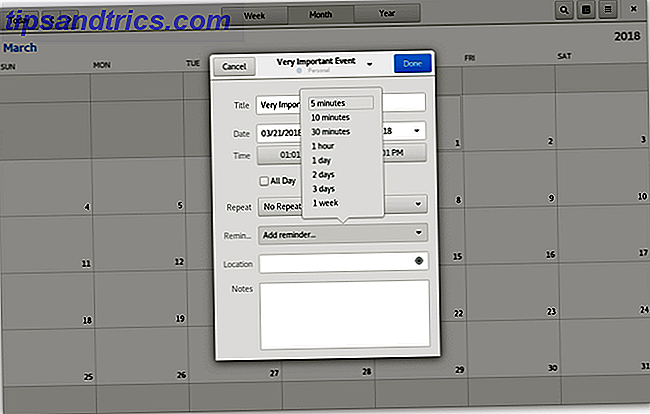
![3 grunde til, at Gnome Shell er bedre end Ubuntu's enhed [Udtalelse]](https://www.tipsandtrics.com/img/linux/110/3-reasons-why-gnome-shell-is-better-than-ubuntu-s-unity.jpg)